Su Windows 8.1 e Windows 10, Microsoft ha impostato app moderne o universali come predefinite per la maggior parte dei tipi di file. L'app musicale o Groove Music (su Windows 10) è la musica o il lettore multimediale predefinito. Mentre l'app Groove Music in Windows 10 è abbastanza buona ed è stata rinnovata con una serie di nuove funzionalità, manca ancora un paio di funzionalità, e non è buona come Windows Media Player o qualsiasi altro popolare desktop player per questo importa.

Anche se Microsoft non ha apportato miglioramenti significativi a Windows Media Player per molto tempo, è ancora uno dei migliori software per lettori multimediali disponibili per il sistema operativo Windows. Il problema con la musica di Groove predefinita in Windows 10 è il suo comportamento imprevedibile e, cosa più importante, richiede una buona quantità di tempo per aprirsi rispetto al classico Windows Media Player.
Se ti piace Windows Media Player per qualche motivo e vuoi impostarlo come lettore predefinito in Windows 8.1 o Windows 10, puoi seguire le istruzioni fornite di seguito.
Metodo 1: crea un lettore predefinito WMP su Windows 10
Metodo 2 e 3: imposta WMP come predefinito su Windows 8.1
Imposta Windows Media Player come predefinito su Windows 10
Passo 1: apri il menu Start, fai clic sull'icona Impostazioni per aprire l'app Impostazioni.
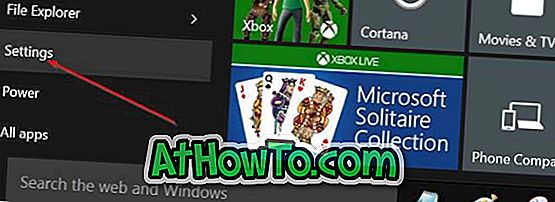
Passaggio 2: fare clic su Sistema (Visualizza, notifiche, app, alimentazione).
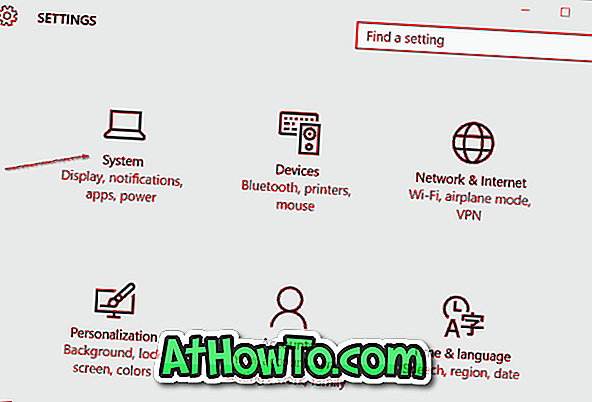
Passaggio 3: fare clic su App predefinite . Scorri verso il basso per vedere la sezione Music Player .
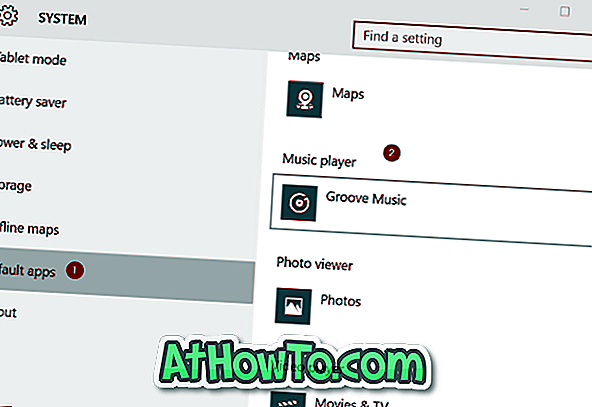
Passaggio 4: Come puoi vedere, Groove Music è la musica o il lettore multimediale predefinito su Windows 10. Per modificare il lettore predefinito su Windows Media Player, fai clic sulla voce Groove Music per vedere Scegli un'app, fai clic su Windows Media Player voce per renderlo come lettore musicale predefinito su Windows 10.
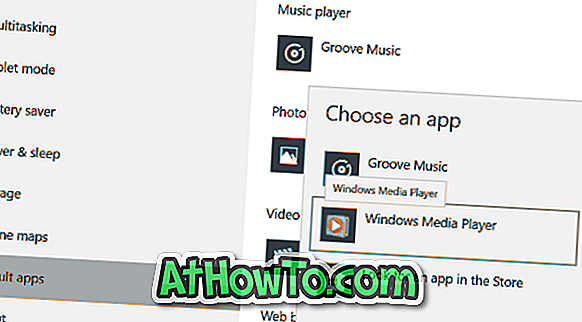
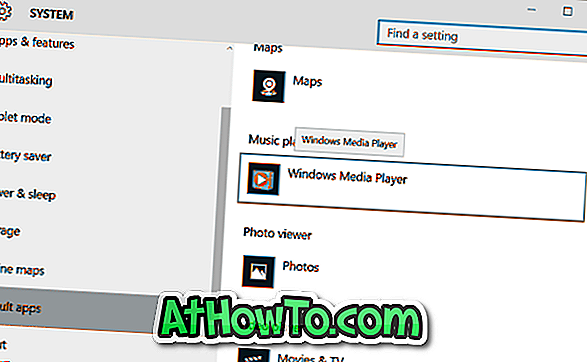
Questo è tutto!
Metodo 2
Imposta Windows Media Player come lettore predefinito in Windows 8 o Windows 8.1
Passaggio 1: Passare alla schermata Start, digitare Programmi predefiniti e premere il tasto Invio aprire la finestra Programmi predefiniti.

In alternativa, è possibile aprire il Pannello di controllo (vedere come aprire il Pannello di controllo in Windows 8 / 8.1), fare clic su Programmi, quindi fare clic su Programmi predefiniti.
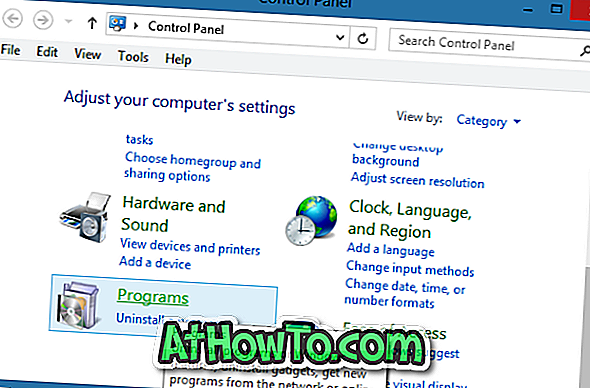
Passaggio 2: qui, fare clic sull'opzione intitolata Imposta i programmi predefiniti per avviare la scansione di tutti i programmi desktop installati e delle app installate dallo Store.
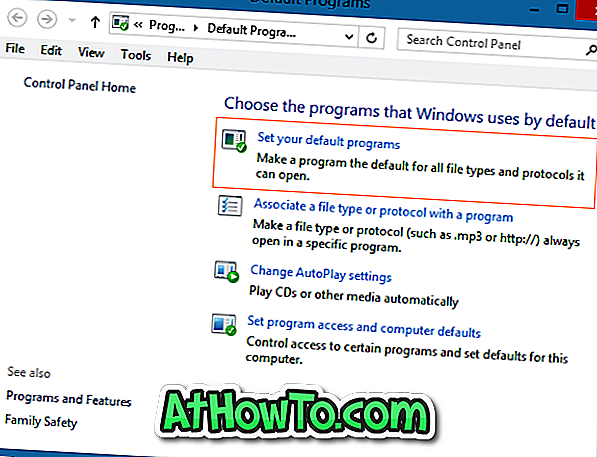
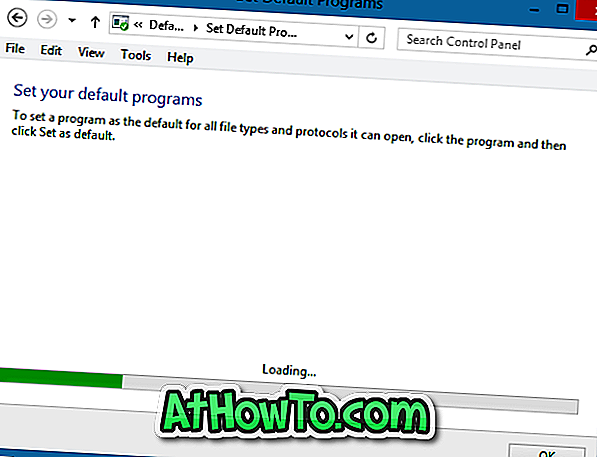
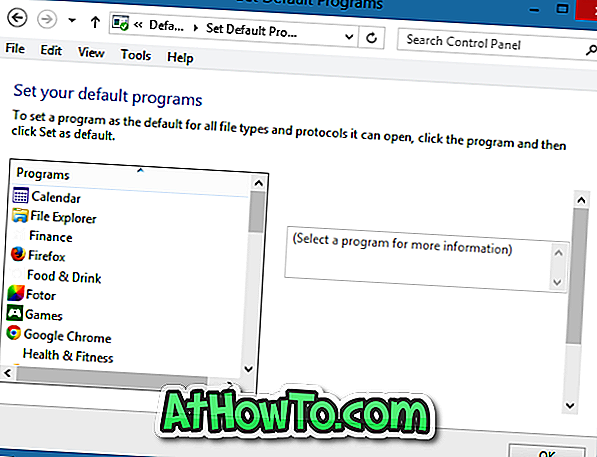
Passaggio 3: nel riquadro di sinistra, sotto i programmi, individuare la voce intitolata Windows Media Player.
Passaggio 4: selezionare la voce Windows Media Player nel riquadro di sinistra, quindi fare clic su Imposta questo programma come opzione predefinita presente nel lato destro per impostare Windows Media Player come lettore predefinito per ogni tipo di file supportato oppure fare clic su Scegli impostazioni predefinite per questo opzione di programma per rendere WMP predefinito per determinati tipi di file.
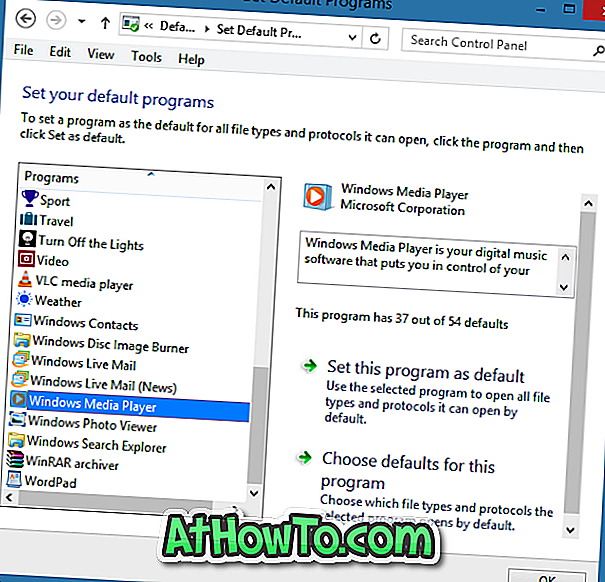
Ti consigliamo di fare clic sulla seconda opzione (Scegli i valori predefiniti per questo programma) se desideri impostare WMP come predefinito solo per file audio o singoli tipi di file. Facendo clic su Imposta questo programma come predefinito (la prima opzione) imposterà il valore predefinito di WMP per entrambi i tipi di file audio e video che supporta.
Fare clic sulla seconda opzione, verificare i tipi di file che si desidera associare a WMP e quindi fare clic sul pulsante Salva .
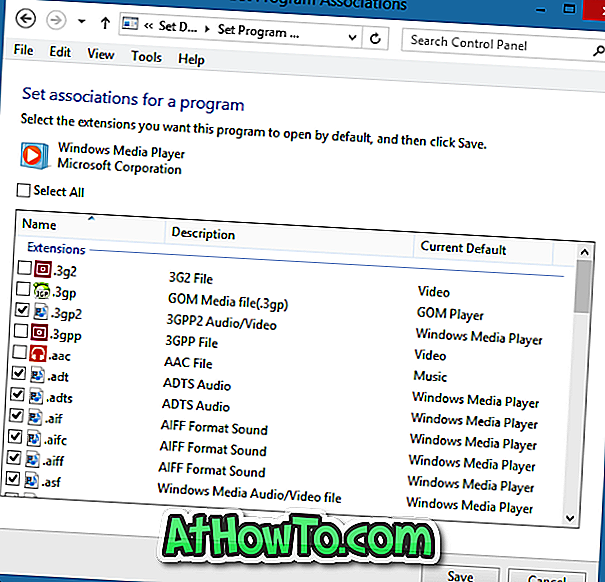
Questo è tutto!
Metodo 3:
Utilizzare questo metodo se si desidera impostare Windows Media Player come predefinito solo per determinati tipi di file. Cioè, non è necessario aprire Programmi predefiniti per impostare WMP come lettore predefinito per uno o due tipi di file. Segui semplicemente le istruzioni di seguito per impostare rapidamente WMP come predefinito.
Passaggio 1: fare clic con il pulsante destro del mouse sul tipo di file che si desidera sempre aprire in Windows Media Player, fare clic su Apri con, fare clic su Scegli programma predefinito, quindi selezionare Windows Media Player per impostarlo come predefinito per il tipo di file selezionato.
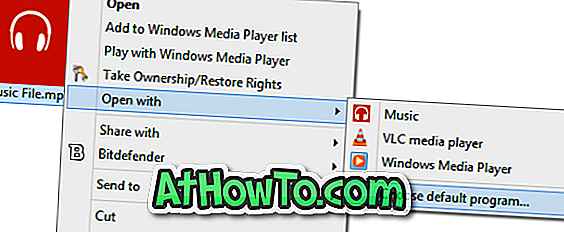
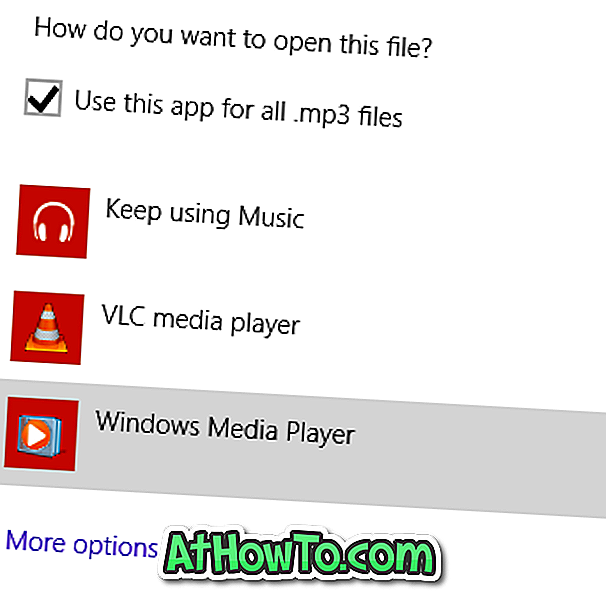
Ad esempio, se desideri impostare Windows Media Player come predefinito per l'estensione del tipo di file .MP3, fai semplicemente clic destro su di esso, fai clic su Apri con, fai clic su Scegli programmi predefiniti e quindi seleziona Windows Media Player per impostare WMP come lettore predefinito da aprire File .MP3.
Come rendere Windows Viewer predefinito su Windows 10 potrebbe anche interessarti.














